win10系统D盘安装Docker
一、下载安装docker
1.上官网下载Docker Desktop Installer.exe
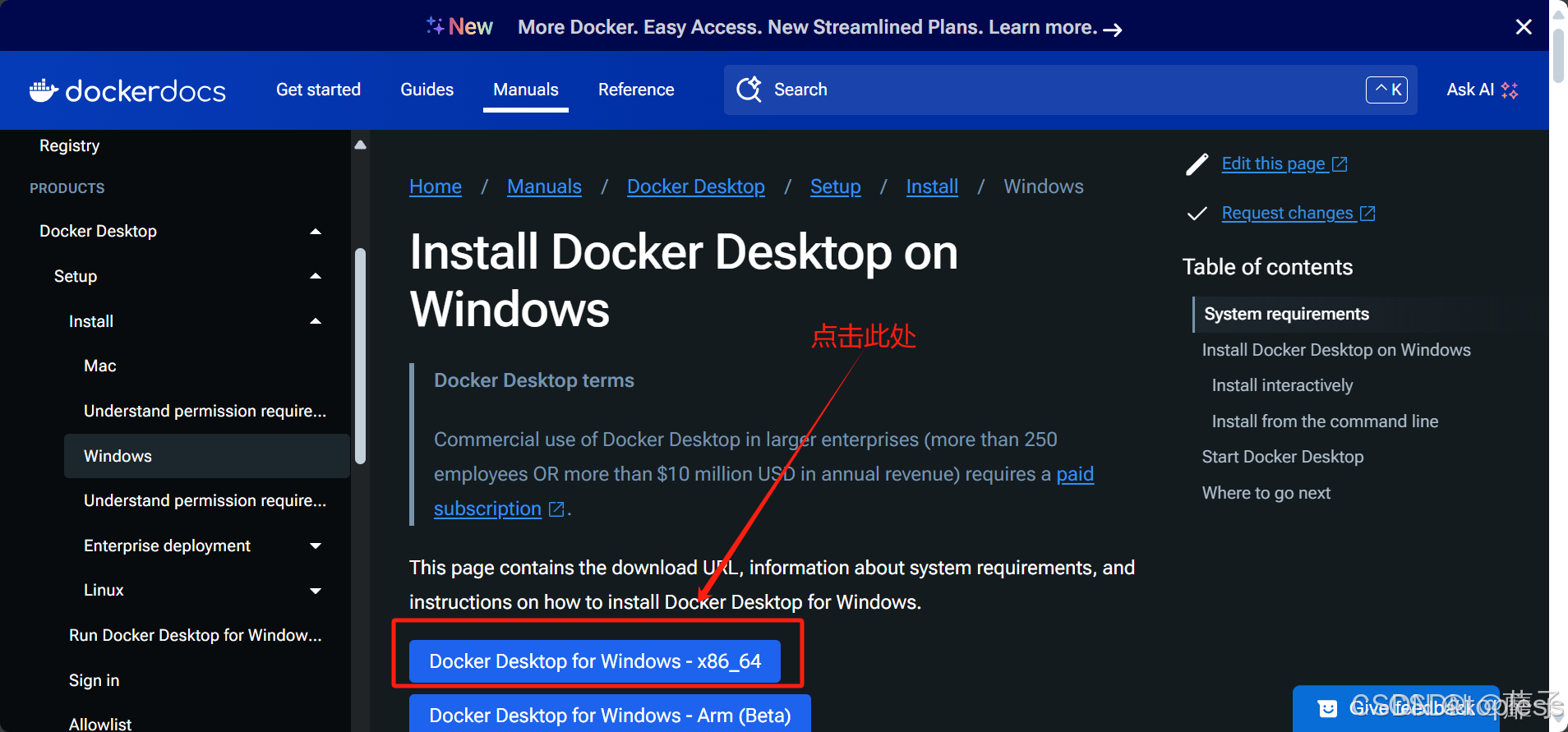

2. 以管理员身份打开Windows终端,并转到你下载文件的位置。
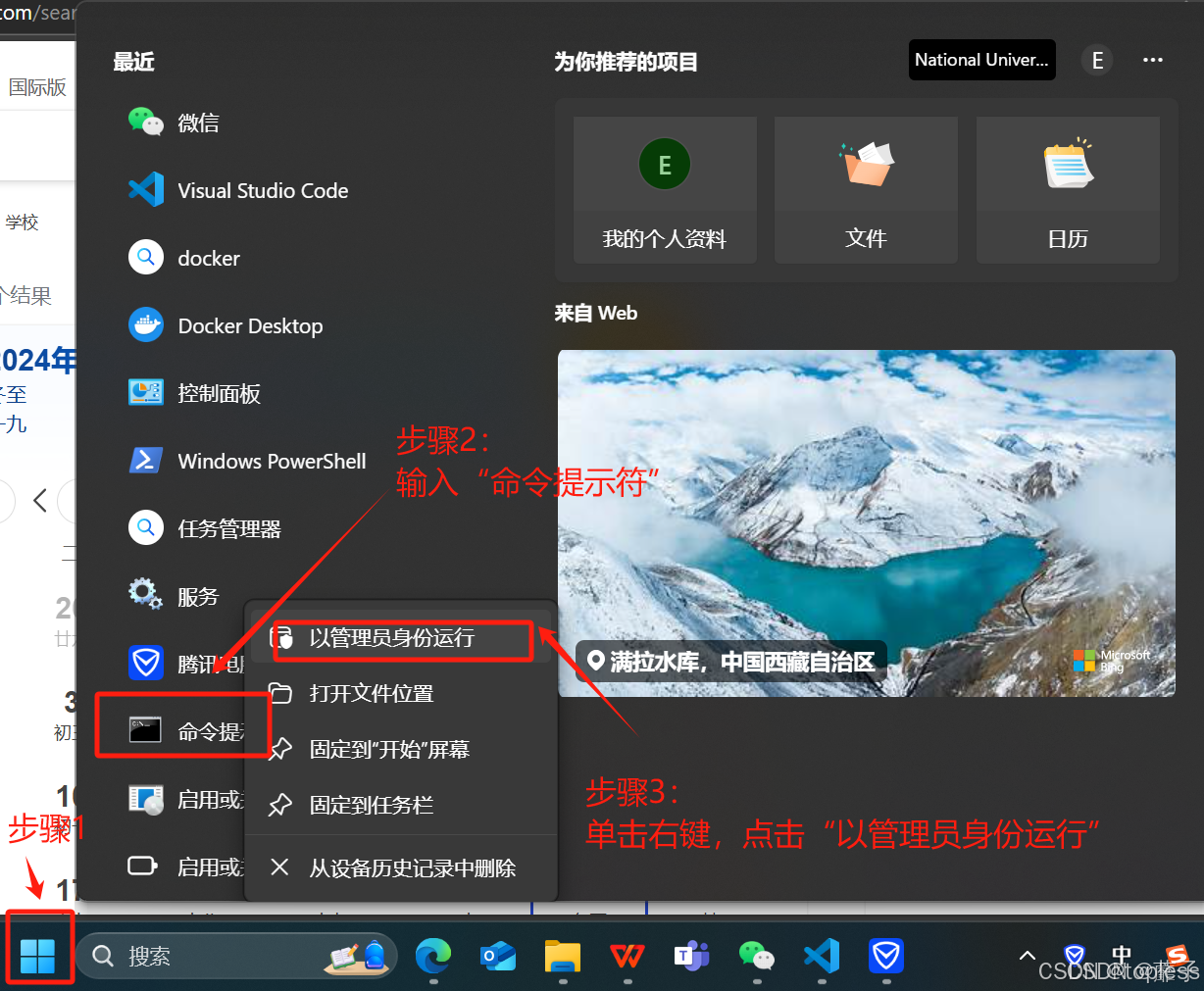
3. 在命令提示符内运行下面代码,并根据你的安装需求做出修改:
start /w "" "Docker Desktop Installer.exe" install -accept-license --installation-dir="D:Program FilesDocker" --wsl-default-data-root="D:Program FilesDockerdata" --windows-containers-default-data-root="D:Program FilesDocker"
其中,D:Program FilesDocker 是Docker Desktop 安装程序的安装目录,D:Program FilesDockerdata是Docker存放是Docker 用于存储镜像、容器、卷等数据的目录。D:Program FilesDocker,表示在 Windows 操作系统中,Docker 程序将被安装在 D 盘的 Program Files 文件夹内的一个名为 Docker 的子文件夹中,记得双斜杠。
在运行代码前,一定要提前手动创建好对应文件夹,不然会报错。
4.验证是否可以使用
登录/跳过登录之后 这个时候我们看左下角显示的事engine running,意思就是docker以及启动起来了
之后我们用cmd运行docker images命令,出现下面的情况就算成功安装了
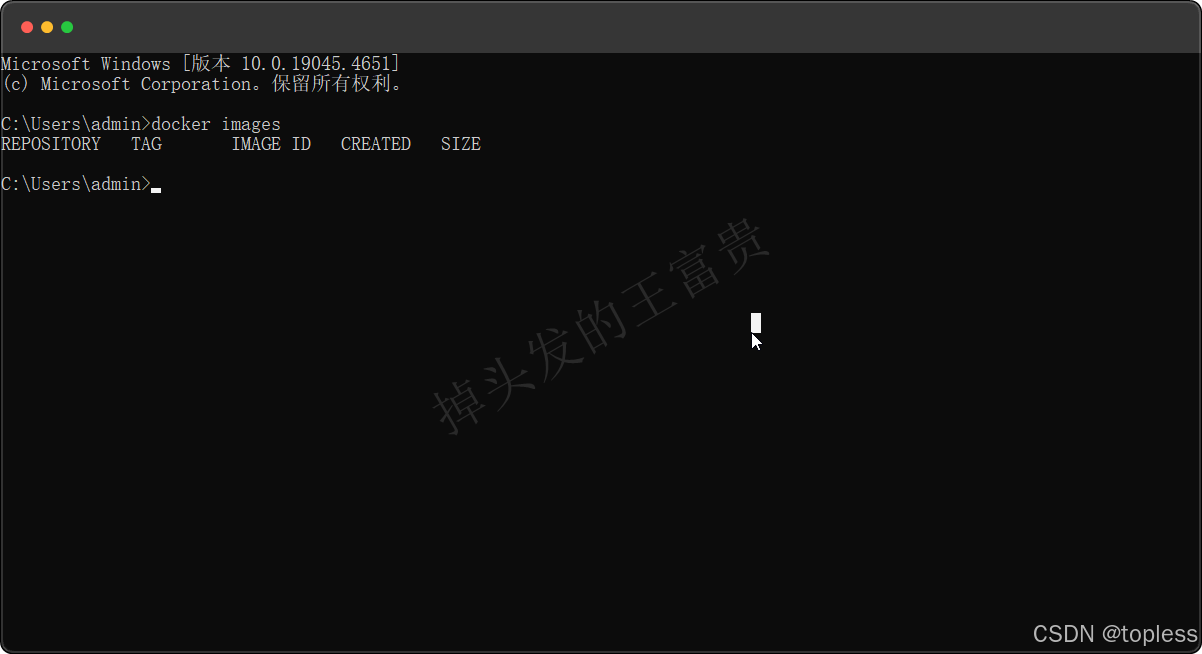
5. 安装完成后,配置国内镜像源
在docker右上角的设置里面选择docker engine,加入蓝色框框框住的文字,下面已贴出
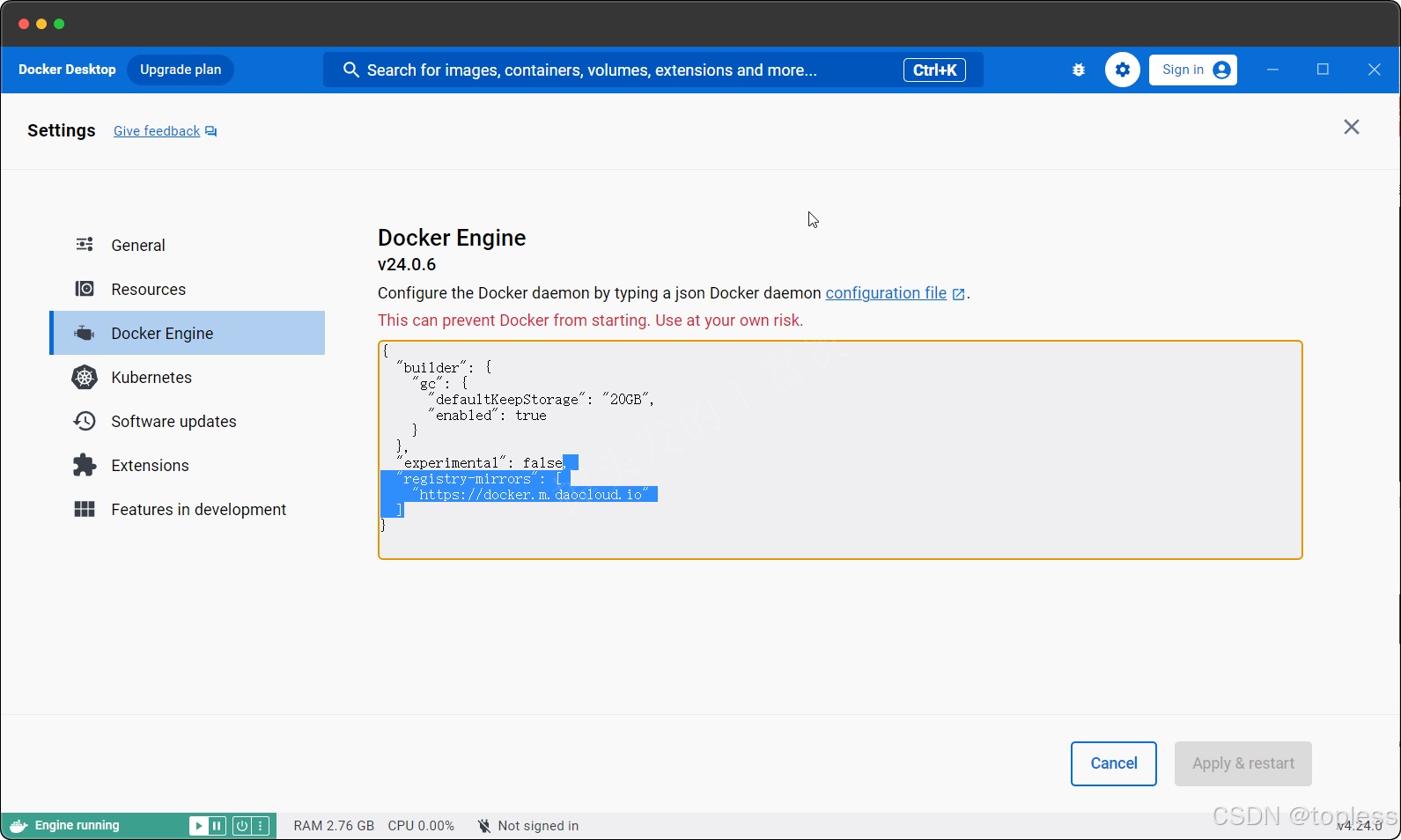
,
"registry-mirrors": [
"https://docker.m.daocloud.io"
]
注意有个逗号,之后右下角的 Apply & restart 就会亮起,我们点击等他重启即可,之后我们cmd 输入docker info就会出现我们刚刚配置的镜像
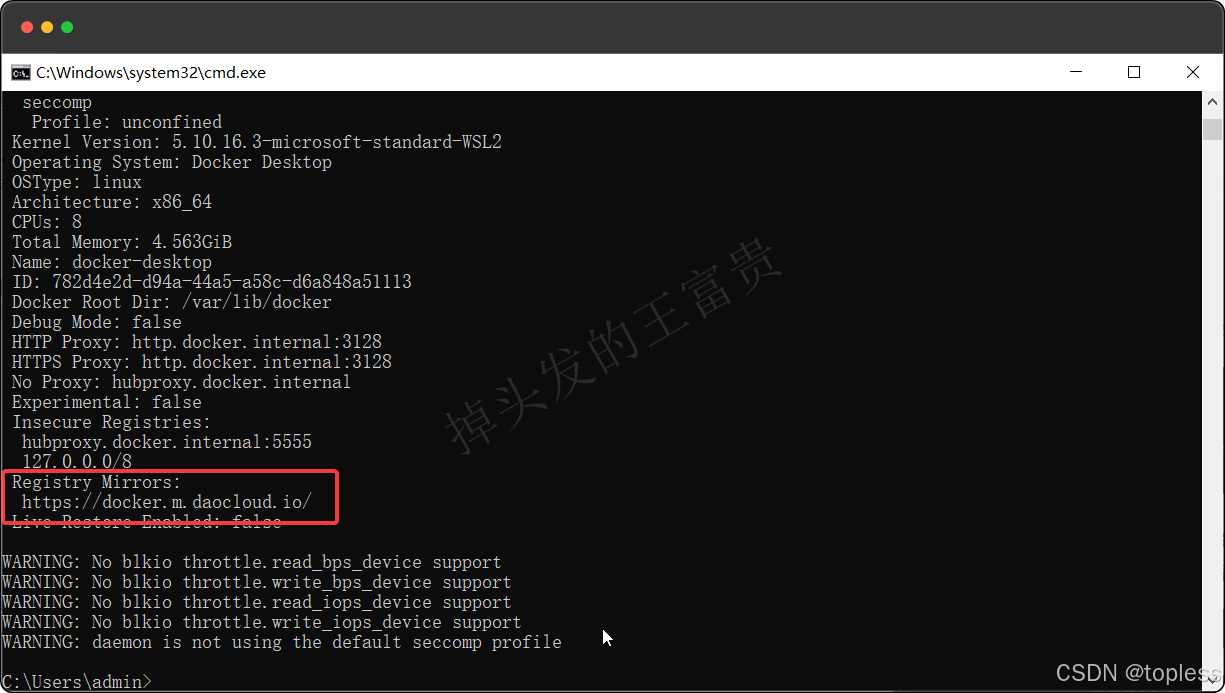
二、win10系统 Docker 提示Docker Engine stopped解决全过程记录
1.检查服务是否开启
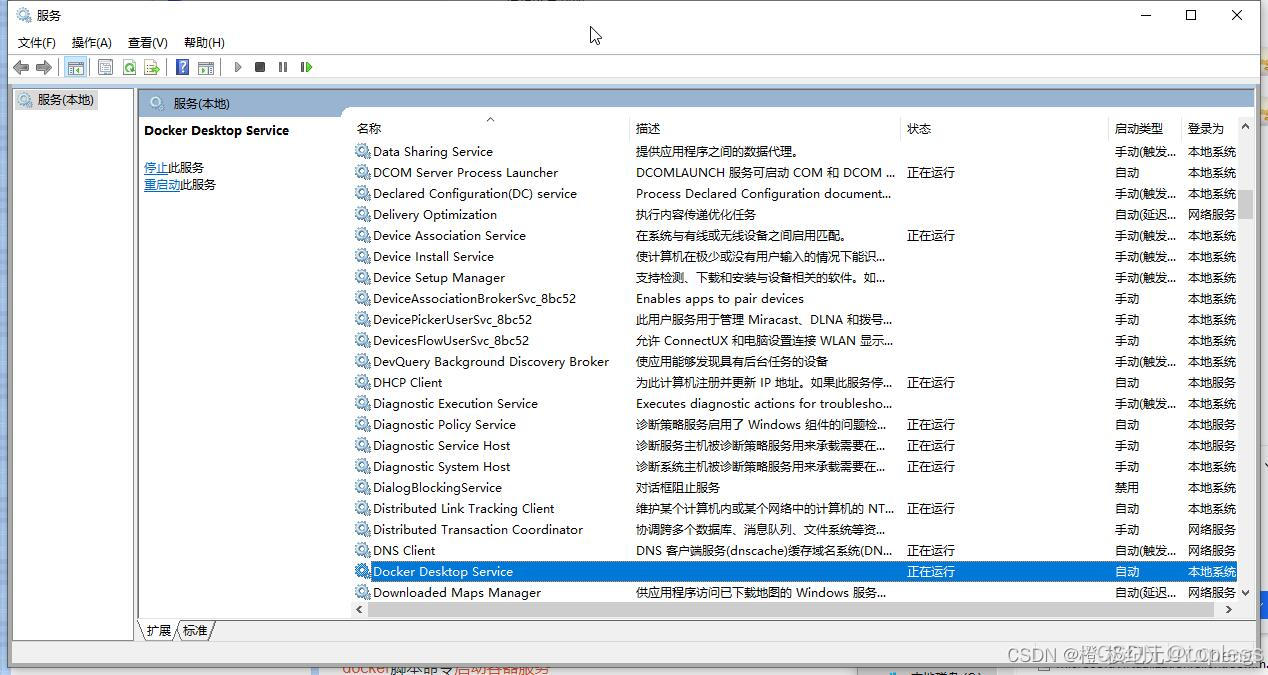
找到 【Docker Desktop Service】,然后,启动他;
你也可以直接设置为“自动”
找到服务,右键》属性》启动类型:自动》点击“确定”
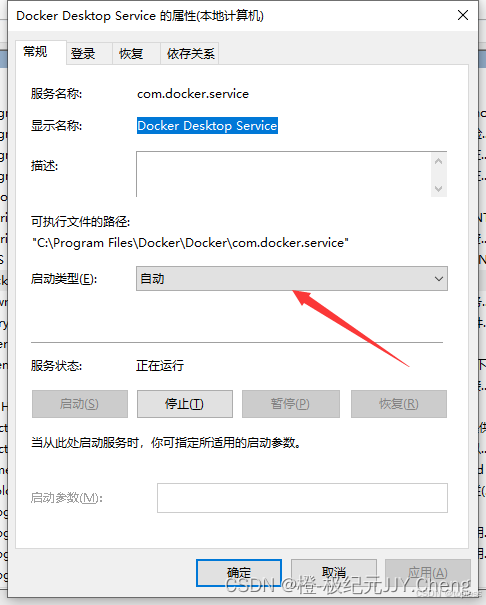
操作方式1:搜索
在底部菜单找到搜索,输入:服务
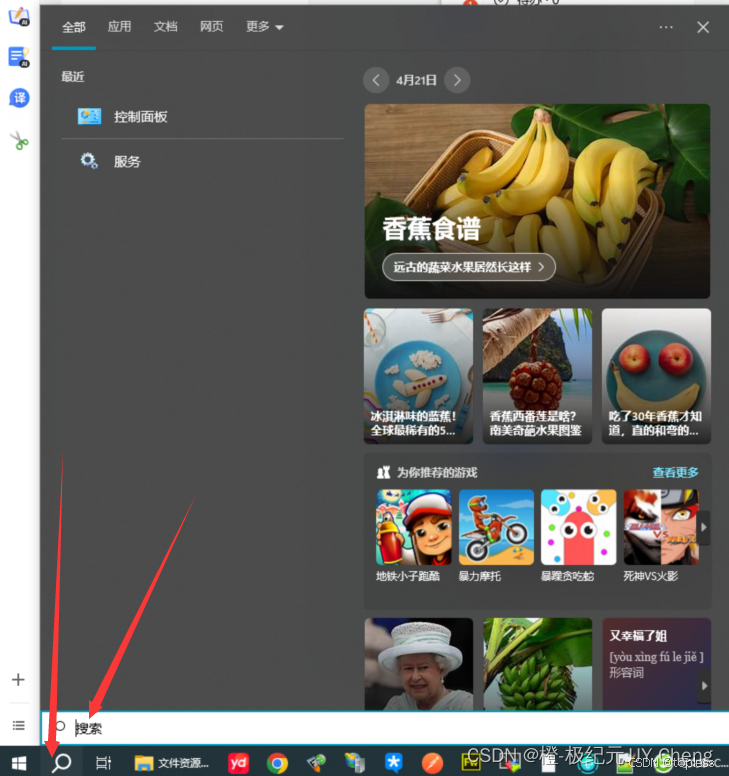
如果底部没有“搜索”,右键底部》搜索》点击“显示搜索图标”
2.检查 Hyper-V是否安装
windows控制面板>程序和功能>启用或关闭Windows功能>找到Hyper-V>全部勾选后,点击“确定”,等待安装即可
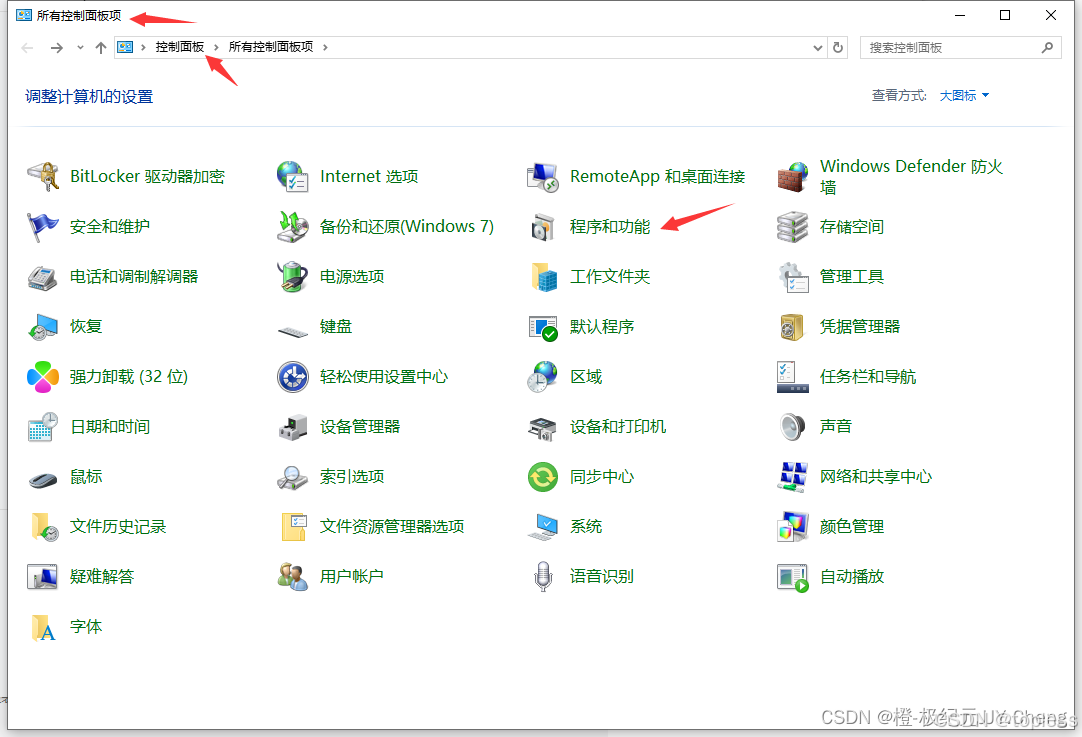
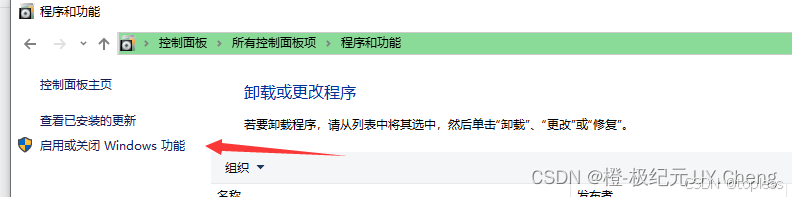
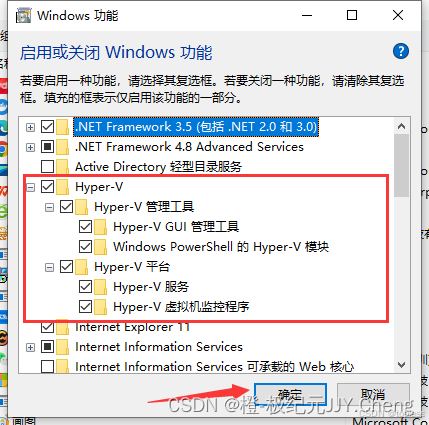
3.检查 bcdedit的hypervisorlaunchtype是否为Auto
【win菜单】右键》选择 Windows PowerShell(管理员) 输入
bcdedit查看hypervisorlaunchtype的状态
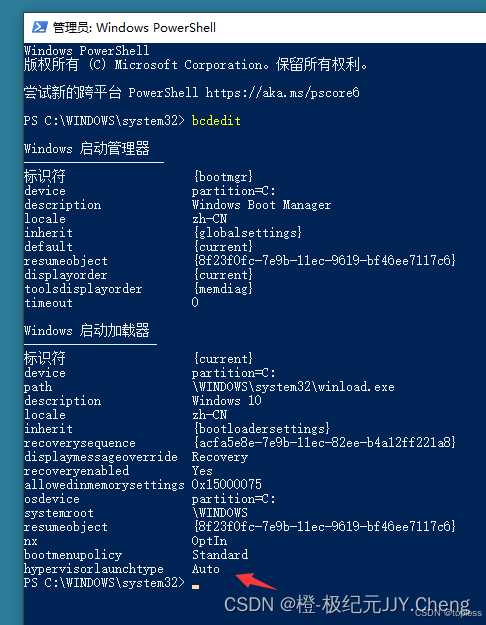
如果不是Auto
则需要输入下面命令,重启电脑即可。
bcdedit /set hypervisorlaunchtype auto4.检查CPU是否开启虚拟化
如何查看:
右键底部菜单>任务管理器>性能>CPU

如何设置:
重启电脑》进入boss》高级设置》处理器设置》CPU》Intel虚拟机》设置为“开启”》保存后退出,重启
1、重启计算机,并在开机时按下特定的按键,如F2、F10、Delete等,进入BIOS设置界面。
2、在BIOS设置界面中,找到“Advanced”或“高级”选项,然后选择“CPU Configuration”或“CPU 配置”选项。
3、在“CPU Configuration”或“CPU 配置”选项中,找到“SVM Mode”或“SVM 模式”选项,然后将其设置为“Enabled”或“启用”状态。
4、保存并退出BIOS设置界面,重新启动计算机。
这样,就可以开启AMD的CPU虚拟化功能,然后可以使用虚拟化软件或模拟器来运行虚拟的操作系统或应用程序了。
5.检查wsl
5.1.是否开启
windows控制面板》程序和功能》启用或关闭Windows功能》找到【适用于Linux的Windows子系统】》勾选后,点击“确定”,等待安装即可

5.2检查更新
输入命令
wsl --update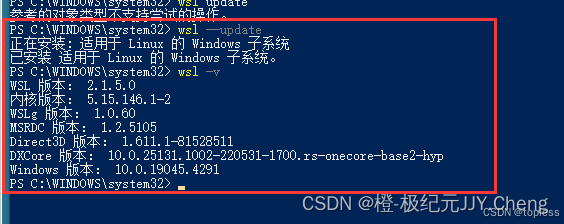
三.win10没有Hyper-v的解决方法
解决办法:
1.新建一个TXT文件,将下面命令复制到文本文档中,并将文档重命名Hyper.cmd
pushd "%~dp0"
dir /b %SystemRoot%servicingPackages*Hyper-V*.mum >hyper-v.txt
for /f %%i in ('findstr /i . hyper-v.txt 2^>nul') do dism /online /norestart /add-package:"%SystemRoot%servicingPackages%%i"
del hyper-v.txt
Dism /online /enable-feature /featurename:Microsoft-Hyper-V-All /LimitAccess /ALL2.用管理员身份运行该文档,如下图:
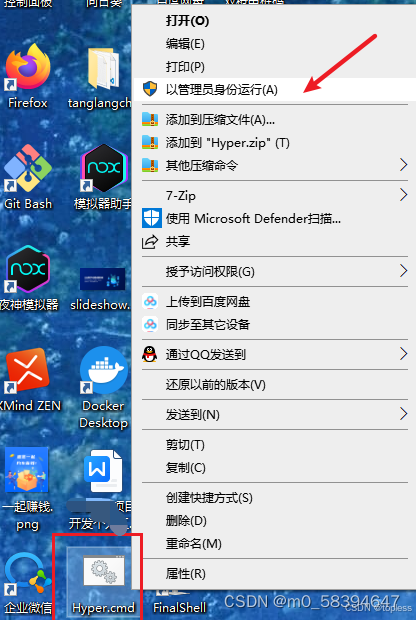
3.等待脚本执行
4.最后输入Y,进行电脑重启,如下图:
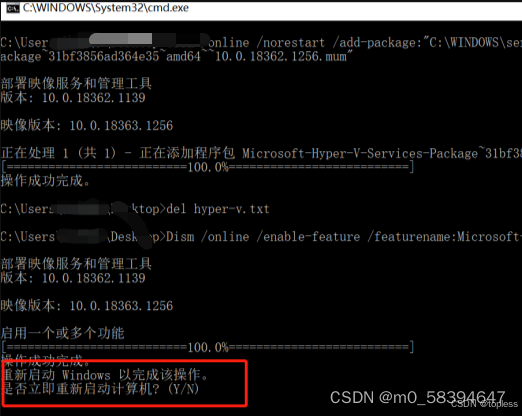
5.输入Y重启电脑后,查看控制面板-程序-启用或关闭Windows功能,可以看下Hyper-v节点已存在。
四.win10遇到重新开机docker不好使的问题
可以修改D:Program FilesDockerdatadisk 这个文件夹的权限变为用户可用
在属性中修改如图所示

本文引用以下博客:
【已解决】win10系统 Docker 提示Docker Engine stopped解决全过程记录-CSDN博客
win10没有Hyper-v的解决方法_找不到win10hydra-v-CSDN博客
Docker入门之Windows安装Docker初体验_docker安装-CSDN博客
Windows装Docker至D盘/其他盘(最新,最准确,直接装)_docker windows 安装到d盘-CSDN博客











